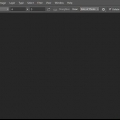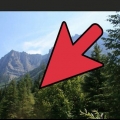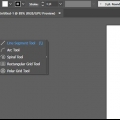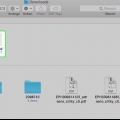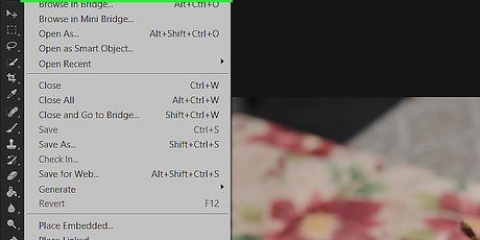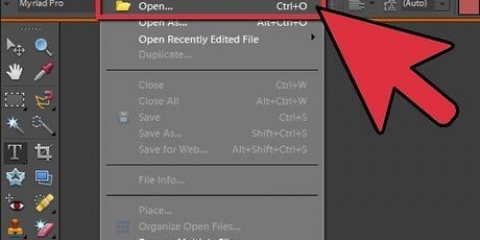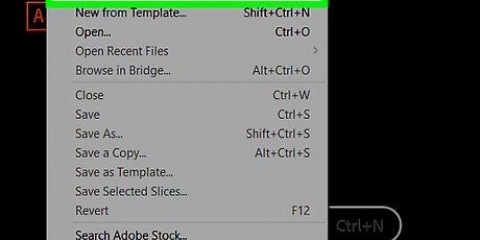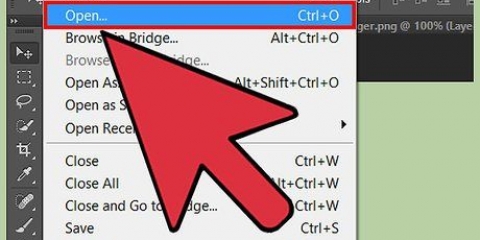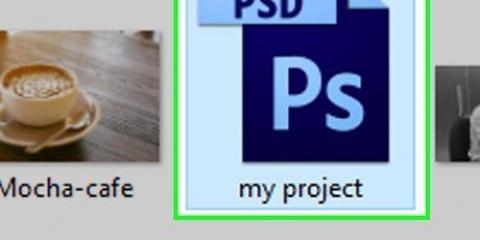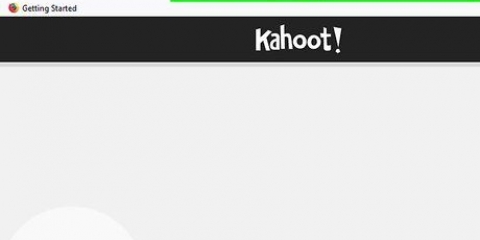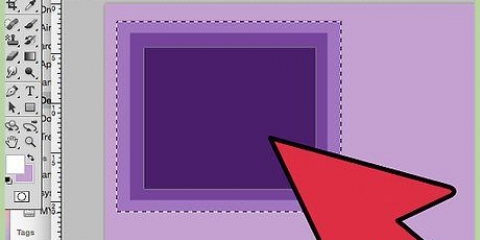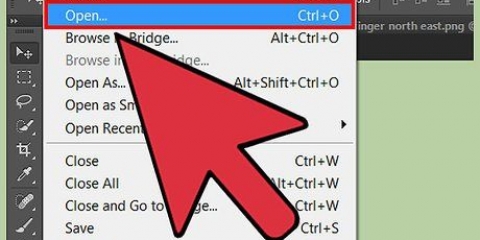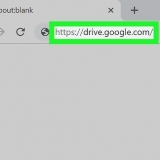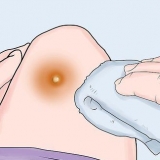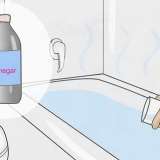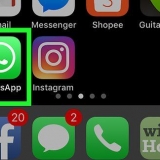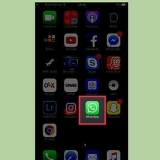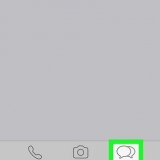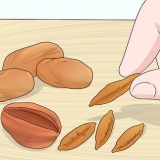Brug markeringsværktøjet til at vælge et større område uden nøjagtige rammer. (Markeringsværktøjet er ikonet med den stiplede linje øverst i værktøjsmenuen. Hold markeringsværktøjet nede for at få vist alle muligheder for dette værktøj i en rullemenu); eller Brug penneværktøjet til at skitsere omridset af en mere præcis form, såsom individuelle kronblade. (Penværktøjet er ikonet for fyldepennens spids over t i værktøjsmenuen. Hold penneværktøjet nede for de forskellige muligheder for dette værktøj i en rullemenu).

Oprettelse af en lagmaske i photoshop
Denne vejledning vil lære dig, hvordan du opretter en lagmaske, som kan bruges til at skjule eller vise dele af andre lag i Adobe Photoshop.
Trin

1. Åbn eller opret en Photoshop-fil. For at gøre dette skal du dobbeltklikke på det blå ikon med bogstaverne `ps` og bagefter Fil i hovedmenuen.
- Klik på Åben... for at åbne et eksisterende dokument, eller..
- Klik på Ny... for at oprette et nyt dokument.

2. Klik på det lag, du vil maskere. Lagpanelet er placeret i nederste højre del af appen.

3. Vælg det område, du vil holde synligt. Det gør du på følgende måde:

4. Klik på ikonet `Tilføj lagmaske`. Dette er et gråt rektangel med en mørk cirkel under lagpanelet.
Hvis du brugte penneværktøjet til at foretage valget, skal du klikke på ikonet igen, når etiketten ændres til `Tilføj lagfritningssti`.

5. Gem dine ændringer. Det gør du ved at klikke Fil i hovedmenuen, så Gemme i valgmenuen.
Tips
Dobbeltklik på masken i lagvinduet for at Massefylde og fjer og gør masken mere gennemsigtig, eller blød kanterne mere.
Artikler om emnet "Oprettelse af en lagmaske i photoshop"
Оцените, пожалуйста статью
Populær